-
 TUTORIAL Actualizacion mapas V14 CD 8477 desde SD para RNS510
TUTORIAL Actualizacion mapas V14 CD 8477 desde SD para RNS510
NO ME HAGO RESPONSABLE DE LOS POSIBLES FALLOS EN EL SISTEMA OCASIONADOS AL UTILIZAR ESTE TUTORIAL
Cada uno lo utiliza bajo su propia responsabilidad.
Hay posibilidades de provocar un brick en el navegador
Si ocurre algun error utilizar Software de CD de recuperación (swl_fix.zip) e intentarlo de nuevo
Requisitos del sistema
Windows XP / Vista / 7 o posterior (32 bits / 64 bits), Mac OS X 10.6 o posterior, Unix /Linux (32 bits / 64 bits)
Java instalada, la versión 1.6 o más reciente
Un ISO válida (ISO9660) de los mapas (ver las versiones compatibles anteriores)
Una tarjeta SD o SDHC, 8 GB como mínimo, con formato FAT32 (utilizar formato completo, por defecto tamaño de asignación y dar la tarjeta de un nombre al formatear)
Un DVD+R o CD+R en blanco ,recomendable ya que los normales o RW suelen dar mas fallo,donde grabaremos el software necesario para pasar los mapas de la SD al HDD del navegador.
MapSTool COMPATIBLE CON LOS MAPAS
Instalación V14 mapas(CD_8477.iso) en la tarjeta SD al disco duro interno RNS510
Que hacer en el ordenador:
- Abrir mapstool v0.7b(es el unico compatible a fecga de hoy para esta version de radares), y seleccionas la imagen ISO de los mapas (en la pestaña se puede comprobar los detalles de los mapas seleccionados). En este paso, se supone que el nombre del archivo seleccionado es CD_8477.iso (puede ser cualquier nombre, sólo como ejemplo)
- Seleccione la carpeta de destino. Se puede seleccionar directamente la tarjeta SD. En este caso, puede tomar más tiempo, dependiendo de la velocidad de la tarjeta de lectura / escritura
- Seleccione los mapas a copiar a la tarjeta SD
- Presione BUILD y esperar a que el procesamiento se complete.
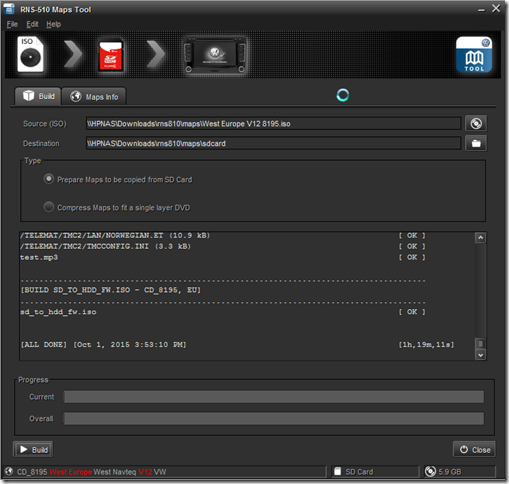
- Después del procesamiento, la carpeta de destino encontrará los siguientes archivos / carpetas:
- WEST (carpeta)
- WESTDVD (carpeta)
- test.mp3 (archivo)
- sd_to_hdd_fw.iso (archivo)
- ajutor.html (archivo)
- Copiar archivos y carpetas [1], [2] y [3]a la tarjeta SD (si se ha seleccionado en el paso 2 destino distinto de la tarjeta SD).Yo hago un formateo completo antes.
- Inserte un DVD en blanco (o CD) y grabar la imagen sd_to_hdd_fw.iso usando la velocidad de escritura más pequeña disponible (recomendado 2x) y Track-at-once.
Que hacer en el NAVEGADOR
(motor apagado y la llave quitada del contacto)
- Encienda el navegador e Inserte la tarjeta SD en la unidad y se oye el sonido del archivo test.mp3 después de insertar la tarjeta SD.Esto te confirma que la SD esta bien.
- Reinicie la unidad pulsando + SETUP +MIC +EJECT (Info) botones y espere 20 segundos

Inserte el DVD (o CD) con la imagen grabada anteriormente(sd_to_hdd_fw.iso) en la unidad.
La unidad se reiniciará y empezará el proceso de actualizacion



Confirmar el proceso de actualización y esperar.

- La unidad comenzará a copiar los mapas de la tarjeta SD a la HDD. Por lo general, este proceso dura aproximadamente 30 minutos.
- El proceso de actualización siempre se mostrará el mensaje de 31% de avance Y SE QUEDARA ASI TODO EL RATO hasta que termine la actualizacion.
- No se preocupe, espere 30 minutos ~

Cuando se complete la copia, la unidad se reiniciará


y mostrará un mensaje de éxito.

Después de eso, se expulsa el DVD de firmware y los nuevos mapas estarán disponibles en su unidad.

Ya solo nos queda comprobar que los mapas se han instalado.
Entramos en el menu oculto(presionando el boton de SETUP durante unos segundos) y comprobamos la version de los mapas que tenemos.

Decir que a mi no me entró a la primera y tuve que volver a grabar todo.
Se me quedo pillada la unidad en la primera foto y tras provocar varios reinicios automaticos,sin conseguir nada,probé a hard reset ,con el que pude expulsar el DVD del navegador y reiniciar el sistema. Espero que no tengáis que pasar por este punto.
La verdad que lo pase mal.
Por favor, id contando vuestras experiencias.
EL TUTORIAL LO SEGUIRE REMATANDO
ESPERO QUE OS HAYA SERVIDO.
SE ADMITEN CONSEJOS.
GRACIAS Y SALUDOS
AL SOLICITAR LA DIRECCION DE LAS TIENDAS TENER EN CUENTA QUE TENEIS QUE TENER HABILITADOS LOS MENSAJES PRIVADOS .VIENE EXPLICADO EN EL PUNTO 2.6 DE LAS NORMAS DEL FORO
Última edición por joxbex; 09/10/2017 a las 20:34
-
Los Siguientes 32 Usuarios Agradecieron a joxbex por Este Mensaje:
Alfonsoc49 (28/11/2016), alfredocala (05/01/2017), Aritza75 (26/03/2017), azawak (10/06/2020), bandido28alex (15/08/2017), Canarion (13/10/2022), cardis (18/09/2019), Cavity (25/11/2016), chukycliford (18/02/2017), cuello (25/11/2016), davidgrami (23/08/2017), deiros (28/11/2016), eipok (07/01/2017), engaa (13/07/2017), Froman (13/01/2018), iCriper (31/08/2017), jalonsoj (08/09/2017), james070707 (09/08/2017), juanviqt (21/04/2017), Mesonero (08/09/2017), Micky70 (28/11/2016), migangalo (20/12/2016), miguepalillos (23/06/2017), morish88 (07/01/2017), nachin (07/07/2017), nandotsi (21/01/2017), nodrack (28/02/2017), PRINCIPIANTE66 (01/05/2017), Richie (07/12/2016), Vacceo (27/12/2016), willyonme (22/02/2017), ZoneHacker (26/09/2017)
 Permisos de Publicación
Permisos de Publicación
- No puedes crear nuevos temas
- No puedes responder temas
- No puedes subir archivos adjuntos
- No puedes editar tus mensajes
-
Reglas del Foro





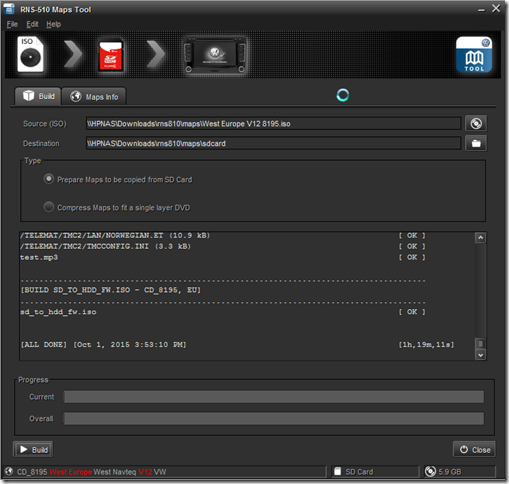










 Citar
Citar